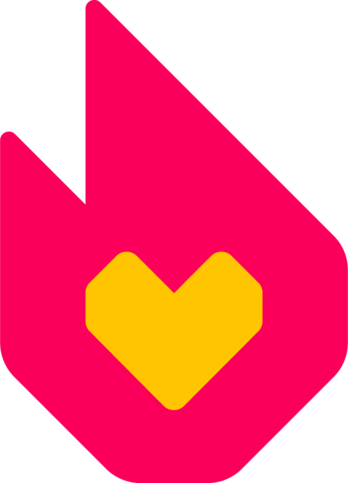Vous trouverez facilement le menu Mes préférences en cliquant sur votre avatar.
Les utilisateurs de Fandom connectés peuvent ajuster à leur convenance leurs préférences personnelles pour personnaliser la façon dont ils lisent, écrivent et modifient sur Fandom. Ces préférences s'appliquent à toutes les communautés Fandom visitées, et sont accessibles en survolant l'avatar dans le coin inférieur gauche de l'écran et en sélectionnant « Mes préférences ». Vous accéderez ainsi à la page Spécial:Préférences.
À quoi servent les différents onglets ?[]
Cette page d'aide vous guidera à travers les options de préférence actuelles dont les utilisateurs de Fandom disposent et expliquera les effets d'un changement de chaque option, en les abordant dans l'ordre, onglet par onglet.
Les onglets sont organisés pour rassembler les préférences connexes de sorte qu'il soit plus facile de trouver l'option que l'on souhaite changer. Il existe cinq onglets par défaut sur la page Spécial:Préférences.
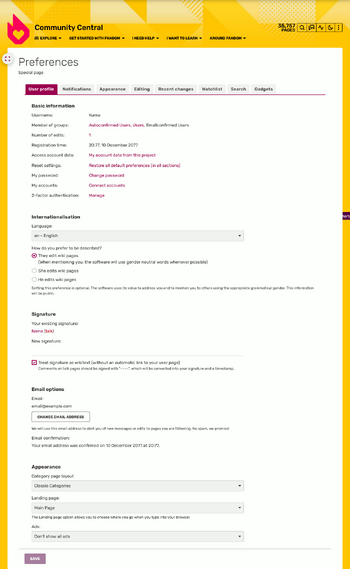
Spécial:Préférences, affichant le premier onglet.
Notez qu'aucun des changements effectués dans vos préférences ne sera conservé à moins de cliquer sur le bouton « Enregistrer les préférences ». Vous pouvez aussi restaurer toutes les valeurs par défaut, comme lors de votre inscription sur Fandom en cliquant sur « Restaurer tous les paramètres par défaut ». Ceci ne peut pas être annulé, réfléchissez bien avant de réinitialiser.
Informations personnelles[]
- Informations de base
- Nom d’utilisateur : Affiche simplement votre nom d'utilisateur. Vous ne pouvez pas changer votre nom d'utilisateur à travers les préférences. Si vous souhaitez changer votre nom d'utilisateur, veuillez consulter cette page.
- Membre du groupe : Liste les groupes utilisateur auxquels vous appartenez sur le wiki de la communauté actuelle.
- Nombre de modifications : Nombre de contributions (modifications) que vous avez effectués sur le wiki de la communauté actuelle
- Date d’inscription : Date et heure de création de votre compte.
- Mes comptes : Lien vers l'interface où vous pouvez changer votre adresse e-mail et votre mot de passe ainsi que gérer le compte connecté dans les services tiers.
- Authentification à deux facteurs : Lien vers un écran Account Settings (Paramètres du compte) où vous pouvez gérer l'authentification à deux facteurs pour votre compte d'utilisateur.
- Préférences langagières
- Langue : Juste votre langue, par défaut l'anglais. Les messages de l'interface s'afficheront dans la langue sélectionnée.
- Comment préférez-vous qu’on vous décrive ? C'est ainsi que le système marquera votre genre. (il/elle/neutre)
- Cette préférence est utile pour les langues dans lesquelles les mots se référant à vous ont besoin d'un genre.
- Signature
- Votre signature actuelle : Affiche votre signature, avec tout le wikitexte.
- Nouvelle signature : Où votre signature peut être changée.
- Le wikitexte utilisé sera converti une fois la signature utilisée, à moins de décocher la case « Traiter la signature comme du wikicode (sans lien automatique vers votre page d’utilisateur) ».
- Options des courriels
- Courriel : Ici, vous pouvez voir et modifier votre adresse de messagerie électronique actuelle.
- Confirmation du courriel : Ici, vous pouvez confirmer votre adresse de messagerie électronique ou voir quand vous l'avez fait.
- Apparence
- Publicités : Les utilisateurs enregistrés sur Fandom peuvent masquer la plupart des publicités que les anonymes voient. Considérez cela comme un avantage d'avoir un compte. Certains administrateurs, cependant, voudront voir toutes les publicités d'un wiki pour comprendre l'expérience utilisateur de leurs lecteurs anonymes.
- Page d’arrivée : Les utilisateurs peuvent choisir d'être dirigé vers la page d'accueil d'une communauté, vers les Modifications récentes ou vers les Fils de la communauté, en tapant l'URL de la communauté dans la barre d'adresse. En cliquant sur le logo du wiki, vous pouvez également accéder à la page d'arrivée de votre choix.
- Disposition des pages de catégorie : Les utilisateurs peuvent choisir entre Dynamiques ou Classiques dans le choix de la disposition des catégories.
Notifications[]
L'onglet « E-mail » permet aux utilisateurs de contrôler le type et le volume d'e-mails qu'ils reçoivent de Fandom.
- M’envoyer un e-mail quand…
Maintenant que vous avez paramétré vos abonnements à une page à travers les pages suivies, vous pouvez choisir quel type de communication vous recevez à propos de ces pages. Les options proposées sont plutôt claires. Mais veuillez noter que :
- Les communautés utilisant l'ancien système des Pages de discussion pourront choisir de recevoir un e-mail quand « …ma page de discussion est modifiée » dans la section « M'envoyer un e-mail quand… ».
- Désactiver tous les e-mails
- La communication par e-mail est un outil essentiel qui vous permet de rester au courant de ce qui se passe sur votre wiki favori ainsi que sur tout Fandom.
- L'onglet « E-mail » fournit beaucoup d'options pour satisfaire les types et le volume d'e-mails que vous recevez de Fandom. Si vous avez des préoccupations au sujet des e-mails, nous vous suggérons de revoir vos préférences d'e-mail générales en premier lieu.
- Ceci dit, Fandom respecte votre droit de ne pas recevoir d'e-mail à partir de notre réseau si vous ne souhaitez pas que nous vous contactions. Ainsi, si vous cochez cette case, vous ne recevrez pas d'e-mails de Fandom jusqu'à ce que la case soit décochée.
Apparence[]
- Habillage
- Activer le code javascript personnel (En savoir plus) - Il permet aux fichiers JavaScript personnel d'être chargés. Cette option est désactivée par défaut. Lorsque cette option est désactivée, les fichiers JS personnels ne seront pas chargés.
- Disposition en mode bureau
- Cela permet de personnaliser l'apparence de FandomDesktop. Ils peuvent également être permutés à l'aide des boutons latéraux et des outils de navigation locaux. Il dispose des options suivantes :
- Largeur du contenu - Modifie la largeur du contenu, d'une grande vue étendue (pour faciliter l'affichage des données), à une largeur maximale par défaut (pour la lecture).
- Rail de droite - Active/Désactive le rail droit
- Thème - Change le thème entre clair, sombre ou le thème défini par les administrateurs du wiki.
- Format des dates
- Permet aux utilisateurs de modifier la façon dont ils souhaitent voir les horodatages.
- Décalage horaire
- Fuseau horaire : Permet aux utilisateurs de substituer l'heure du serveur (qui est en UTC) par le fuseau horaire de leur choix. Les utilisateurs peuvent soit sélectionner leur région géographique pour déterminer le fuseau horaire à partir d'une liste déroulante, soit entrer le décalage manuellement à l'aide du champ de saisie suivant.
- Cela n'affectera pas l'horodatage des signatures des utilisateurs.
- Fichiers
- Taille maximale des images sur les pages de description de fichier : 800×600px par défaut
- Taille des vignettes : 180px par défaut
- Différences
- Ne pas afficher le contenu des pages sous les diffs
- Ne pas afficher le diff après avoir révoqué
- Options avancées
- Soulignement des liens : « Valeur par défaut du thème ou du navigateur » par défaut
- Afficher les catégories cachées
- Afficher une demande de confirmation quand je clique sur un lien de révocation
- Activer « aller » pour la recherche
- Mathématiques
- ⧼mw math png⧽ Affiche les données mathématiques sous forme d'image
- Source LaTeX (pour les navigateurs en mode texte)
- SVG (MathML peut être activé via une extension du navigateur)
- Vidéo à la une
- Afficher toutes les vidéos - Cela affichera toutes les vidéos
- Ne pas afficher toutes les vidéos - Réduit le nombre de vidéos qui seront affichées
Modification[]
- Options générales
- Activer la modification des sections par un clic droit sur les titres de section - S'applique aux Titre 2 et Titre 3.
- Modifier les pages avec un double-clic - Un raccourci JavaScript qui vous permet de double-cliquer simplement sur le corps d'une page pour ouvrir la fenêtre de modification.
- Éditeur
- Typographie de la zone de modification : Cette option vous permet de choisir le style de police que vous verrez lorsque vous effectuerez des modifications. Police du navigateur par défaut par défaut.
- Marquer toutes mes modifications comme étant mineures par défaut - Lors de la modification d'une page, la case « Modification mineure » sera cochée par défaut.
- M’avertir lorsque je n’ai pas spécifié de résumé des modifications (ou s’il s’agit du résumé d’annulation par défaut) - Lorsque la case est cochée, la fenêtre de résumé apparaîtra si vous n'avez rien spécifié dans « Décrivez ce que vous avez modifié ». (ne s'applique pas pour l'éditeur wikitexte 2010)
- M’avertir quand je quitte une page en cours de modification sans avoir sauvegardé
- Activer la barre d’outils de modification - Lorsque la case est cochée, fait apparaître la barre d'outils d'édition en haut. (ne s'applique que pour l'éditeur wikitexte 2010)
- Ne pas afficher la suggestion de lien en mode source. Lorsque la case est cochée, les suggestions de liens n'apparaissent plus. (ne s'applique que pour l'éditeur wikitexte 2017)
- Choix de l'éditeur : Choisir entre :
- ÉditeurVisuel
- Éditeur source (Éditeur wikitexte 2010)
- ÉditeurVisuel - mode source (Éditeur wikitexte 2017)
- Pour plus d'informations, voir Aide:Modifier.
- Aperçu
- Afficher la prévisualisation au début d’une modification
- Afficher la prévisualisation au-dessus de la zone de modification
- Afficher l’aperçu sans recharger la page
- Expérience de modification
- Désactiver le module des catégories (valable uniquement si l'édition en mode visuel a été désactivée)
Modifications récentes[]
- Options d’affichage
- Nombre de jours à afficher dans les modifications récentes :Par défaut : 7 jours.
- Nombre de modifications à afficher par défaut dans les modifications récentes, les historiques de page et les journaux :Par défaut : 50 modifications.
- Options avancées
- Grouper les modifications par page dans les modifications récentes et la liste de suivi - En savoir plus ici. Le JavaScript doit être activé.
- Utiliser l’interface non-JavaScript - Charge les modifications récentes et les modifications liées, sans la recherche filtrée et la fonctionnalité de surlignage.
- Modifications affichées
- Masquer les modifications mineures dans les modifications récentes - supprime toutes les modifications sur le fil marqué d'un « m ».
- Masquer les modifications relues dans les modifications récentes - masque toutes les pages ayant déjà été contrôlées
- Masquer les pages relues dans la liste des nouvelles pages - masque toutes les pages ayant déjà été contrôlées
Liste de suivi[]
- Modifier la liste de suivi
- Voir et retirer des titres de votre liste de suivi - Retirer des articles de votre liste de suivi en cochant ceux que vous souhaitez retirer et en appuyant sur le bouton « Retirer les titres sélectionnés »
- Modifier la liste de suivi en mode brut - Une liste en format brut de votre liste de suivi que vous pouvez modifier manuellement. Ajouter des articles ou retirez-en.
- Effacer la liste de suivi - Efface totalement votre liste de suivi. Cette action ne peut être annulée.
- Options d’affichage
- Nombre de jours à afficher dans la liste de suivi : 3 par défaut
- Nombre maximum de modifications à afficher dans la liste de suivi : 250 par défaut
- Options avancées
- Étendre la liste de suivi pour afficher toutes les modifications et pas uniquement les plus récentes
- Ajouter des liens pour directement suivre ou arrêter de suivre (×/+) les entrées de la liste de suivi (JavaScript est nécessaire pour utiliser la fonctionnalité)
- Utiliser l’interface non-JavaScript Charge la liste de suivi, sans la recherche filtrée et la fonctionnalité de surlignage.
- Modifications affichées
- Masquer les modifications mineures dans la liste de suivi - masque toutes les modifications dans le fil marquées d'un « m ».
- Masquer les modifications faites par robot dans la liste de suivi - masque toutes les modifications dans le fil marquées d'un « b ».
- Masquer mes modifications dans la liste de suivi - masque toutes les modifications que vous avez faites
- Masquer les modifications d’utilisateurs anonymes dans la liste de suivi - masque toutes les modifications faites par des IPs.
- Masquer les modifications faites par des utilisateurs inscrits dans la liste de suivi - masque toutes les modifications faites par des utilisateurs enregistrés sur Fandom.
- Pages suivies
- Ajouter à ma liste de suivi les pages et les fichiers que je modifie - modifier une page la rajoutera à votre liste de suivi
- Ajouter à ma liste de suivi les pages et les fichiers que je renomme - renommer une page la rajoutera à votre liste de suivi
- Ajouter à ma liste de suivi les pages et les fichiers que je supprime - supprimer une page la rajoutera à votre liste de suivi
- Ajouter à ma liste de suivi les pages que je crée et les fichiers que je téléverse - créer une page et importer une nouvelle version d'un fichier existant les rajouteront à votre liste de suivi
- Ajouter à ma liste de suivi les pages sur lesquelles j’ai effectué une révocation - révoquer une modification ajoutera cette page à votre liste de suivi
- Ajouter à ma liste de suivi les nouveaux fichiers que je téléverse - importer un nouveau fichier le rajoutera à votre liste de suivi
- Jeton
- Jeton pour la liste de suivi : Le bouton « Gérer les jetons » vous permet de voir et de réinitialiser le jeton de votre liste de suivi.
Onglets et sections autres que ceux par défaut[]
En plus des onglets et sections par défaut énumérés ci-dessus, certaines extensions ajoutent des préférences supplémentaires à votre page de préférences. Veuillez consulter les pages d'aide liées pour en savoir plus sur ces préférences spéciales.
- Gadgets - L'extension Gadgets ajoutera un tout nouvel onglet « Gadgets » à votre page Spécial:Préférences.
- Patrouille des modifications récentes - Ajoute quelques options à votre onglet « Options avancées ».
- Distinctions - Ajoute un paramètre dans l'onglet « Préférences diverses », qui vous permet de cacher les distinctions à la vue des autres.
Voir aussi[]
- Aide:Gérer votre compte - Ce que vous pouvez faire en plus avec votre compte
- Aide:Créer un compte - Autres raisons de créer un compte sur Fandom
Plus d'aide
- Parcourez et recherchez d'autres pages d'aide sur Aide:Contenu
- Visitez le Centre des communautés pour plus d'aide
- Consultez Aide:Contacter Fandom pour savoir comment signaler des erreurs ou des points à éclaircir sur cet article